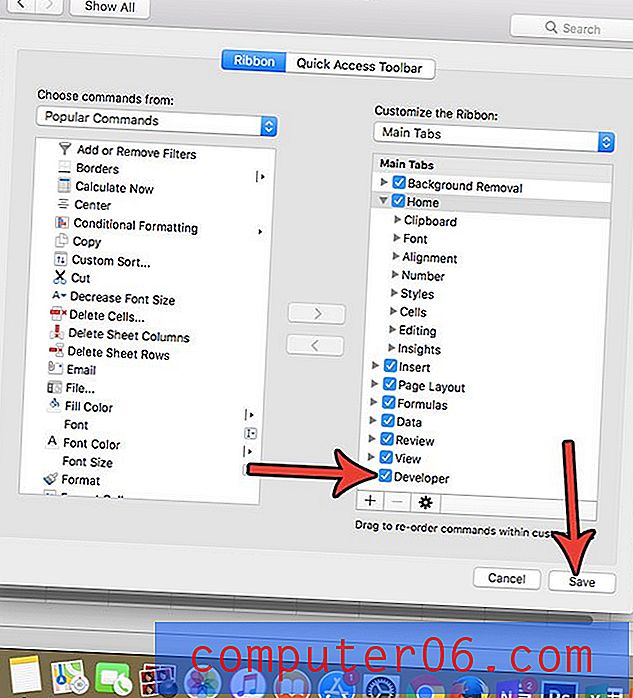Как да отпечатате таблица на Excel на хартия A4
Някои страни предпочитат да използват хартия с различни размери и настройките по подразбиране в Excel 2013 често избират размера на страницата според местоположението на компютъра. Така че, ако се опитате да отпечатате електронна таблица, изпратена от някой в друга държава, може да имате проблеми, ако размерът на страницата на работния лист е различен от хартията във вашия принтер.
Съвет - Ако се отпечатват само някои от данните във вашата електронна таблица, вероятно е необходимо да изчистите област за печат, която предварително е била зададена за електронната таблица.
За щастие можете да коригирате размера на хартията, върху която е отпечатана таблица на Excel 2013, а една от наличните опции е размерът на хартия A4. Нашето ръководство по-долу ще ви покаже как да намерите настройката за размера на хартията и да изберете опцията A4.
Печат върху хартия A4 в Excel 2013
Стъпките в тази статия ще предполагат, че електронната таблица, която искате да отпечатате, понастоящем е настроена да печата на различен размер на хартията. Това ръководство ще ви покаже къде да намерите опцията, която ви позволява да промените размера на хартията, използвана за работния лист.
Стъпка 1: Отворете файла си в Excel 2013.
Стъпка 2: Щракнете върху раздела Оформление на страницата в горната част на прозореца.

Стъпка 3: Щракнете върху бутона Размер в секцията Настройка на страницата на лентата, след което щракнете върху опцията A4 .
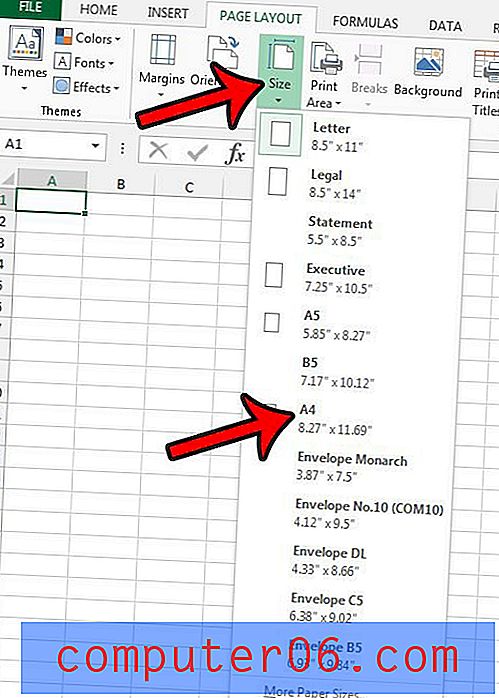
Сега, ако отидете на Файл > Печат или натиснете Ctrl + P, за да отворите менюто Печат, трябва да видите, че избраният размер на хартията е A4 .
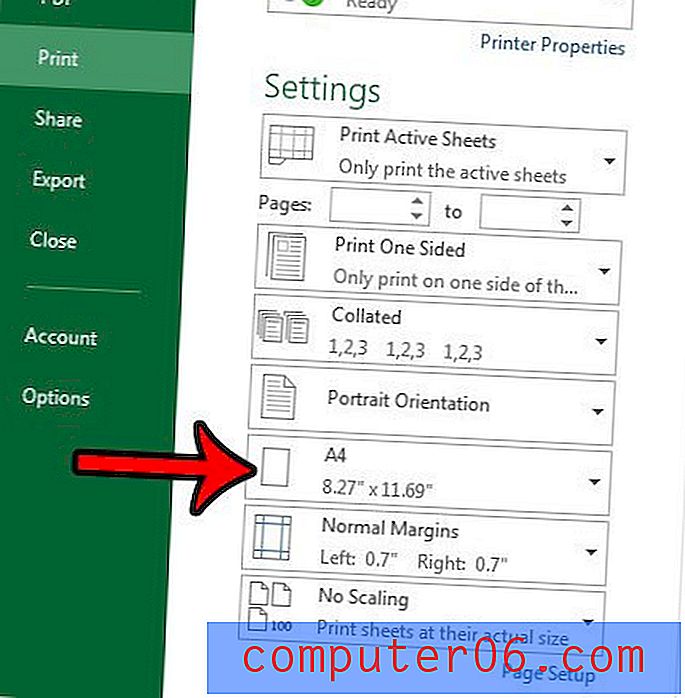
Въпреки това, в зависимост от форматирането, което е било приложено по-рано на работния лист, той може да не печата добре на този размер на хартията. Ако случаят е такъв, ще искате да щракнете върху бутона Без мащабиране в менюто Печат, след което щракнете върху опцията Fit Sheet на една страница, Fit Всички колони на една страница или Fit Всички редове на една страница .
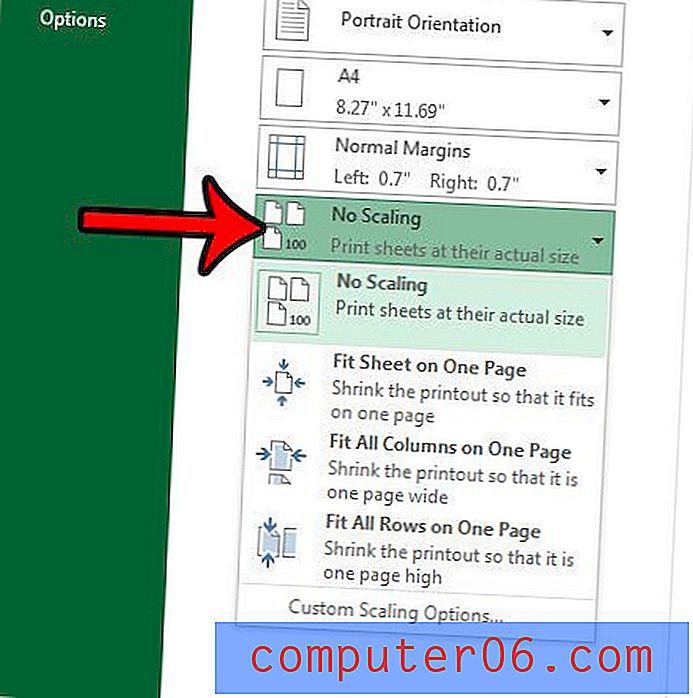
Това обикновено е най-бързият и лесен начин да подобрите начина, по който отпечатват данните на работния ви лист. Можете да научите повече за начините за мащабиране на работен лист с тази статия - https://www.solveyourtech.com/three-ways-to-fit-to-one-page-in-excel-2013/, за да видите опциите, които са на разположение за подобряване на печат в Excel.